
બ્રાઉઝર એ લગભગ કોઈ પણ વપરાશકર્તાના કમ્પ્યુટર પર સૌથી વધુ લોકપ્રિય અને વારંવાર ઉપયોગમાં લેવાતો પ્રોગ્રામ છે અને તેથી જ્યારે તેના કાર્યમાં સમસ્યાઓ .ભી થાય છે, ત્યારે તે બમણું અપ્રિય છે. તેથી, સંપૂર્ણપણે અસ્પષ્ટ કારણોસર, અવાજ યાન્ડેક્ષ.બ્રાઉઝરમાં અદૃશ્ય થઈ શકે છે. પરંતુ નિરાશ થશો નહીં, કારણ કે આજે અમે તમને કહીશું કે તેને કેવી રીતે પુનર્સ્થાપિત કરવું.
આ પણ જુઓ: જો વિડિઓ યાન્ડેક્ષ.બ્રોઝરમાં ધીમી પડી જાય તો શું કરવું
યાન્ડેક્ષ બ્રાઉઝરમાં ધ્વનિ પુન recoveryપ્રાપ્તિ
કેટલાક કારણોસર વેબ બ્રાઉઝરમાં અવાજ ન હોઈ શકે, અને તેમાંથી દરેકના પોતાના "અપરાધી" હોય છે - તે યાંડેક્સ.બ્રોઝર પોતે છે, અથવા તેના ઓપરેશન માટે જરૂરી સ softwareફ્ટવેર છે, અથવા operatingપરેટિંગ સિસ્ટમ અથવા તેમાં ઉપકરણો એકીકૃત છે. અમે તે દરેકને વધુ વિગતવાર ધ્યાનમાં લઈએ છીએ અને, મહત્ત્વની વાત એ છે કે અમે સમસ્યાના અસરકારક ઉકેલો રજૂ કરીએ છીએ.
જો કે, નીચેની ભલામણો સાથે આગળ વધતા પહેલાં, તમે તે પૃષ્ઠ પર વોલ્યુમ બંધ કર્યું છે કે કેમ તે તમે checkડિઓ અથવા વિડિઓ જુઓ છો તે તપાસો. અને તમારે ધ્યાન ફક્ત પ્લેયર પર જ નહીં, પણ ટેબ પર પણ આપવું જોઈએ, કારણ કે અવાજ તેના માટે ખાસ બંધ કરી શકાય છે.
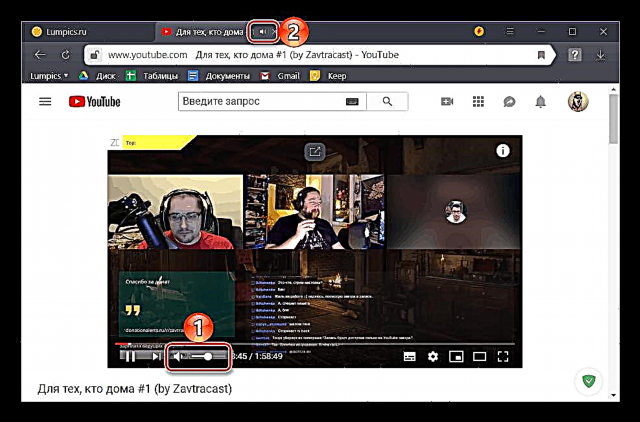
નોંધ: જો ફક્ત વેબ બ્રાઉઝરમાં જ નહીં, પરંતુ સમગ્ર operatingપરેટિંગ સિસ્ટમમાં પણ કોઈ અવાજ નથી, તો તેની કાર્યક્ષમતાને પુનર્સ્થાપિત કરવા માટે નીચેનો લેખ જુઓ.
આગળ વાંચો: વિંડોઝમાં અવાજ ન આવે તો શું કરવું
કારણ 1: સ Softwareફ્ટવેર શટડાઉન
જેમ તમે જાણો છો, વિંડોઝમાં તમે ફક્ત સમગ્ર operatingપરેટિંગ સિસ્ટમના જથ્થાને જ નહીં, પણ તેના વ્યક્તિગત ઘટકો પણ નિયંત્રિત કરી શકો છો. શક્ય છે કે યાન્ડેક્ષમાં કોઈ અવાજ નથી. બ્રાઉઝર ફક્ત એટલા માટે કે તે આ એપ્લિકેશન માટે અક્ષમ કરેલું છે અથવા લઘુત્તમ મૂલ્ય સેટ કરેલું છે. તમે નીચે પ્રમાણે ચકાસી શકો છો:
- કર્સરને વોલ્યુમ કંટ્રોલ આઇકોન પર મૂકો, તેના પર જમણું-ક્લિક કરો અને ખુલેલા મેનુમાં આઇટમ પસંદ કરો "વોલ્યુમ મિક્સર ખોલો".
- યાન્ડેક્ષ વેબ બ્રાઉઝરમાં ધ્વનિ સાથે audioડિઓ અથવા વિડિઓ ચાલુ કરો અને મિક્સર જુઓ. બ્રાઉઝર માટે સિગ્નલ લેવલ રેગ્યુલેટર કયા સ્તર પર છે તેના પર ધ્યાન આપો. જો તે શૂન્યથી "ટ્વિસ્ટેડ" હોય અથવા લઘુત્તમની નજીક હોય, તો તેને સ્વીકાર્ય સ્તરે ઉભા કરો.

જો નીચે સ્થિત ચિહ્ન ઓળંગી જાય, તો અવાજ ફક્ત મ્યૂટ કરવામાં આવે છે. ડાબી માઉસ બટન સાથે આ ચિહ્ન પર તુચ્છ ક્લિક કરીને તમે તેને સક્ષમ કરી શકો છો. - જો ધ્વનિના અભાવનું કારણ તેનું શારીરિક મ્યૂટ હતું, તો સમસ્યા નિશ્ચિત થઈ જશે. નહિંતર, જો મિક્સર શરૂઆતમાં શૂન્ય અથવા લઘુત્તમ સિવાયનું વોલ્યુમ ધરાવતું હોય, તો લેખના આગળના ભાગ પર જાઓ.
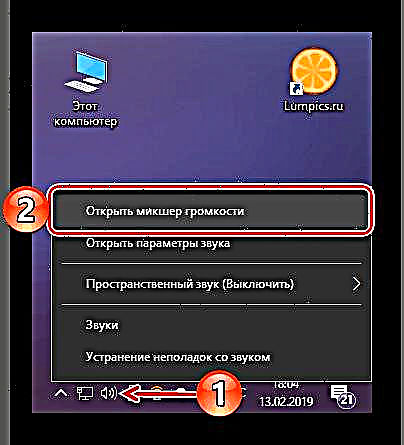


કારણ 2: audioડિઓ ઉપકરણોમાં સમસ્યા
તે પણ શક્ય છે કે યાન્ડેક્ષ.બ્રાઉઝરમાં ધ્વનિનો અભાવ theડિઓ સાધનો અથવા તેના કાર્ય માટે જવાબદાર સ softwareફ્ટવેરના ખોટા ઓપરેશન દ્વારા ઉશ્કેરવામાં આવે છે. આ કેસમાં સોલ્યુશન સરળ છે - પહેલા તમારે audioડિઓ ડ્રાઇવરને અપડેટ કરવાની જરૂર છે, અને પછી, જો તે મદદ કરતું નથી, તો તેને ફરીથી ઇન્સ્ટોલ કરો અને / અથવા પાછા રોલ કરો. અમે આ એક અલગ લેખમાં કેવી રીતે કરવામાં આવે છે તે વિશે વાત કરી, જેની એક લિંક નીચે આપેલ છે.
વધુ વિગતો:
ધ્વનિ ઉપકરણોની પુન .પ્રાપ્તિ
("પદ્ધતિ 2" અને "પદ્ધતિ 4" જુઓ)
કારણ 3: એડોબ ફ્લેશ પ્લેયર
વેબ બ્રાઉઝર્સના મોટાભાગના વિકાસકર્તાઓએ ફ્લેશ ટેક્નોલ ofજીનો ઉપયોગ કા factી નાખ્યો છે તે હકીકત હોવા છતાં, અથવા ખાસ કરીને યાન્ડેક્ષમાં, એડોબ વેબ પ્લેયરનો ઉપયોગ હજી પણ નજીકના ભવિષ્યમાં કરવાની યોજના છે. તે તે જ છે કે જેની આપણે વિચાર કરી રહ્યા છીએ તે સમસ્યાનો ગુનેગાર હોઈ શકે છે, પરંતુ આ કિસ્સામાં સમાધાન એકદમ સરળ છે. સૌ પ્રથમ, તમારે ખાતરી કરવાની જરૂર છે કે તમારા કમ્પ્યુટર પર એડોબ ફ્લેશનું નવીનતમ સંસ્કરણ ઇન્સ્ટોલ કરેલું છે અને, જો નહીં, તો તેને અપડેટ કરો. જો ખેલાડી સંબંધિત છે, તો તમારે તેને ફરીથી ઇન્સ્ટોલ કરવું પડશે. નીચે આપેલ સામગ્રી તમને આ બધુ કરવામાં મદદ કરશે (ચોક્કસપણે અમે સૂચવેલા ક્રમમાં):
વધુ વિગતો:
એડોબ ફ્લેશ પ્લેયરને કેવી રીતે અપડેટ કરવું
સંપૂર્ણપણે ફ્લેશ પ્લેયરને કેવી રીતે દૂર કરવું
કમ્પ્યુટર પર એડોબ ફ્લેશ ઇન્સ્ટોલ કરો
કારણ 4: વાયરલ ચેપ
દુર્ભાવનાપૂર્ણ સ penetફ્ટવેર componentsપરેટિંગ સિસ્ટમમાં ઘૂસીને તેના ઘટકોના સંચાલનમાં મોટી સંખ્યામાં સમસ્યાઓ લાવી શકે છે. ઇન્ટરનેટથી મોટાભાગના વાયરસ "આવે છે" અને વેબ બ્રાઉઝર્સમાં પરોપજીવીકરણને ધ્યાનમાં લેતા, તે યાન્ડેક્ષ.બ્રોઝરમાં અવાજ ગુમાવવાનું કારણ હોઈ શકે છે. આવું છે કે કેમ તે સમજવા માટે, વિંડોઝ સ્કેન કરવા માટે તે આવશ્યક છે અને, જો જીવાતો મળી આવે, તો તેને દૂર કરવાની ખાતરી કરો. આ કરવા માટે, અમારી વેબસાઇટ પરના ફીચર લેખોની ભલામણોનો ઉપયોગ કરો.
વધુ વિગતો:
વાયરસ માટે તમારા કમ્પ્યુટરને સ્કેન કરો
વેબ બ્રાઉઝરમાં વાયરસ દૂર કરવું
તમારા કમ્પ્યુટરને વાયરસના ચેપથી કેવી રીતે સુરક્ષિત રાખવી
પુનoreસ્થાપિત કરો અને / અથવા બ્રાઉઝર ફરીથી ઇન્સ્ટોલ કરો
તે જ કિસ્સામાં, જો ઉપર ચર્ચા થયેલ અમારી વર્તમાન સમસ્યાનું નિરાકરણ લાવવાનાં કોઈપણ વિકલ્પો શક્ય નથી, જે અસંભવિત છે, તો અમે તમને ભલામણ કરીએ છીએ કે તમે યાન્ડેક્ષ.બ્રોઝરને પુન restoreસ્થાપિત કરો અથવા ફરીથી ઇન્સ્ટોલ કરો, એટલે કે, તેને પહેલા ફરીથી સેટ કરો, અને પછી, જો તે મદદ કરતું નથી, તો વર્તમાન સંસ્કરણને સંપૂર્ણપણે દૂર કરો અને ઇન્સ્ટોલ કરો. . જો પ્રોગ્રામમાં સિંક્રનાઇઝેશન ફંક્શન સક્ષમ છે, તો વ્યક્તિગત ડેટાની સલામતી વિશે ચિંતા કરવાની જરૂર નથી, પણ તેના વિના તમે આવી મહત્વપૂર્ણ માહિતીને બચાવી શકો છો. તમારે જે જોઈએ તે છે તે નીચેની લિંક્સ પર પ્રસ્તુત સામગ્રીથી પોતાને પરિચિત કરવા અને તેમાં રચાયેલી ભલામણોને અનુસરો. જલદી તમે આ કરો, યાન્ડેક્સ કદાચ તમારા વેબ બ્રાઉઝરમાં ફરી અવાજ કરશે.
વધુ વિગતો:
યાન્ડેક્ષ.બ્રાઉઝરને પુનoreસ્થાપિત કરો
યાન્ડેક્ષથી બ્રાઉઝરને સંપૂર્ણ દૂર કરવું
કમ્પ્યુટર પર યાન્ડેક્ષ વેબ બ્રાઉઝર ઇન્સ્ટોલ કરવું
બુકમાર્ક્સ બચાવવા સાથે યાન્ડેક્ષ.બ્રોઝરને ફરીથી ઇન્સ્ટોલ કરો
નિષ્કર્ષ
યાન્ડેક્ષ.બ્રાઉઝરમાં અવાજ કેમ ન હોઈ શકે તે માટેના ઘણા કારણો હોવા છતાં, બિનઅનુભવી વપરાશકર્તા માટે પણ તેમાંથી કોઈને શોધી કા eliminateવું અને દૂર કરવું મુશ્કેલ રહેશે નહીં. આવી જ સમસ્યા અન્ય વેબ બ્રાઉઝર્સમાં પણ આવી શકે છે, અને આ કિસ્સામાં અમારી પાસે એક અલગ લેખ છે.
આ પણ જુઓ: બ્રાઉઝરમાં અવાજ ખોવાઈ જાય તો શું કરવું












